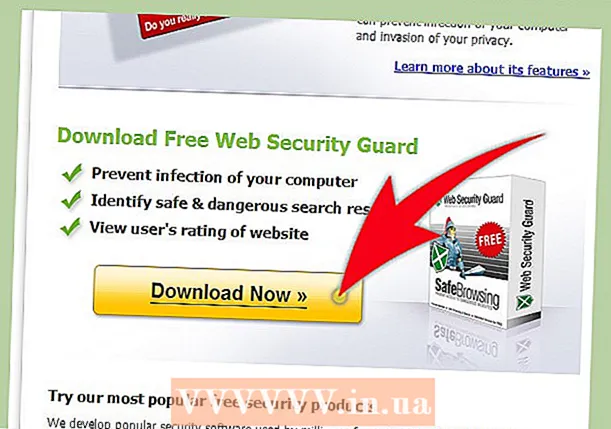लेखक:
Charles Brown
निर्माण की तारीख:
3 फ़रवरी 2021
डेट अपडेट करें:
1 जुलाई 2024

विषय
- कदम बढ़ाने के लिए
- 2 की विधि 1: पीसी / मैक / लिनक्स पर क्रोम से डाउनलोड करें
- 2 की विधि 2: अपने मोबाइल डिवाइस पर क्रोम से डाउनलोड करें
- टिप्स
Google Chrome एक हल्का ब्राउज़र है जिसे आप विंडोज, मैक ओएस एक्स, लिनक्स, एंड्रॉइड और आईओएस के लिए मुफ्त में डाउनलोड कर सकते हैं। इसे डाउनलोड और इंस्टॉल करने का तरीका जानने के लिए यह लेख पढ़ें।
कदम बढ़ाने के लिए
2 की विधि 1: पीसी / मैक / लिनक्स पर क्रोम से डाउनलोड करें
 Google Chrome वेबसाइट पर जाएं। क्रोम को डाउनलोड करने के लिए आप किसी भी ब्राउज़र का उपयोग कर सकते हैं। यदि आपने पहले कभी ब्राउज़र स्थापित नहीं किया है, तो आप अपने ऑपरेटिंग सिस्टम के डिफ़ॉल्ट ब्राउज़र (मैक के लिए इंटरनेट एक्सप्लोरर और मैक ओएस एक्स के लिए सफारी) का उपयोग कर सकते हैं।
Google Chrome वेबसाइट पर जाएं। क्रोम को डाउनलोड करने के लिए आप किसी भी ब्राउज़र का उपयोग कर सकते हैं। यदि आपने पहले कभी ब्राउज़र स्थापित नहीं किया है, तो आप अपने ऑपरेटिंग सिस्टम के डिफ़ॉल्ट ब्राउज़र (मैक के लिए इंटरनेट एक्सप्लोरर और मैक ओएस एक्स के लिए सफारी) का उपयोग कर सकते हैं।  "डाउनलोड क्रोम" पर क्लिक करें। अब विंडो सामान्य नियम और शर्तों के साथ खुलती है।
"डाउनलोड क्रोम" पर क्लिक करें। अब विंडो सामान्य नियम और शर्तों के साथ खुलती है।  इंगित करें कि क्या आप Chrome को डिफ़ॉल्ट ब्राउज़र के रूप में उपयोग करना चाहते हैं। यदि आप इसे चुनते हैं, तो जब आप किसी लिंक पर क्लिक करते हैं, उदाहरण के लिए, ई-मेल, तो क्रोम अपने आप खुल जाएगा।
इंगित करें कि क्या आप Chrome को डिफ़ॉल्ट ब्राउज़र के रूप में उपयोग करना चाहते हैं। यदि आप इसे चुनते हैं, तो जब आप किसी लिंक पर क्लिक करते हैं, उदाहरण के लिए, ई-मेल, तो क्रोम अपने आप खुल जाएगा। - आप "Google Chrome को बेहतर बनाने में मदद ..." की जाँच करके Google को डेटा वापस भेजने का विकल्प चुन सकते हैं। फिर आप Google को "क्रैश रिपोर्ट", प्राथमिकताएँ और "क्लिक" भेजें। आप किसी भी व्यक्तिगत जानकारी या सर्फिंग डेटा नहीं भेजते हैं।

- आप "Google Chrome को बेहतर बनाने में मदद ..." की जाँच करके Google को डेटा वापस भेजने का विकल्प चुन सकते हैं। फिर आप Google को "क्रैश रिपोर्ट", प्राथमिकताएँ और "क्लिक" भेजें। आप किसी भी व्यक्तिगत जानकारी या सर्फिंग डेटा नहीं भेजते हैं।
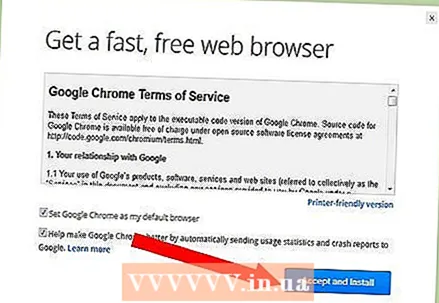 जब आपने नियम और शर्तें पढ़ ली हों, तो "स्वीकार करें और इंस्टॉल करें" पर क्लिक करें। इंस्टॉलर अब क्रोम शुरू और स्थापित करेगा।
जब आपने नियम और शर्तें पढ़ ली हों, तो "स्वीकार करें और इंस्टॉल करें" पर क्लिक करें। इंस्टॉलर अब क्रोम शुरू और स्थापित करेगा।  क्रोम में लॉग इन करें। इंस्टॉल करने के बाद, कुछ जानकारी के साथ एक विंडो खुल जाएगी। आप अपने बुकमार्क, प्राथमिकताएं और इतिहास को किसी अन्य डिवाइस पर Chrome ब्राउज़र के साथ सिंक करने के लिए अपने Google खाते से साइन इन कर सकते हैं।
क्रोम में लॉग इन करें। इंस्टॉल करने के बाद, कुछ जानकारी के साथ एक विंडो खुल जाएगी। आप अपने बुकमार्क, प्राथमिकताएं और इतिहास को किसी अन्य डिवाइस पर Chrome ब्राउज़र के साथ सिंक करने के लिए अपने Google खाते से साइन इन कर सकते हैं।
2 की विधि 2: अपने मोबाइल डिवाइस पर क्रोम से डाउनलोड करें
 अपने डिवाइस का स्टोर खोलें। Android पर यह Play Store है, iOS पर यह App Store है। क्रोम एंड्रॉइड 4.0 और इसके बाद के संस्करण और आईओएस 5.0 और इसके बाद के संस्करण के लिए उपलब्ध है।
अपने डिवाइस का स्टोर खोलें। Android पर यह Play Store है, iOS पर यह App Store है। क्रोम एंड्रॉइड 4.0 और इसके बाद के संस्करण और आईओएस 5.0 और इसके बाद के संस्करण के लिए उपलब्ध है।  क्रोम के लिए खोजें। यह Google, Inc. द्वारा प्रकाशित किया जाता है। डाउनलोड और इंस्टॉल करना शुरू करने के लिए इंस्टॉल बटन पर टैप करें। इसे स्थापित करने से पहले आपको अनुमति देने की आवश्यकता हो सकती है।
क्रोम के लिए खोजें। यह Google, Inc. द्वारा प्रकाशित किया जाता है। डाउनलोड और इंस्टॉल करना शुरू करने के लिए इंस्टॉल बटन पर टैप करें। इसे स्थापित करने से पहले आपको अनुमति देने की आवश्यकता हो सकती है।  ऐप खोलें। इंस्टॉल करने के बाद, कुछ जानकारी के साथ एक विंडो खुल जाएगी। आप अपने बुकमार्क, प्राथमिकताएं और इतिहास को किसी अन्य डिवाइस पर Chrome ब्राउज़र के साथ सिंक करने के लिए अपने Google खाते से साइन इन कर सकते हैं।
ऐप खोलें। इंस्टॉल करने के बाद, कुछ जानकारी के साथ एक विंडो खुल जाएगी। आप अपने बुकमार्क, प्राथमिकताएं और इतिहास को किसी अन्य डिवाइस पर Chrome ब्राउज़र के साथ सिंक करने के लिए अपने Google खाते से साइन इन कर सकते हैं।
टिप्स
- Google Chrome में कई विकल्प हैं। यह जानने के लिए कि आप इसके साथ क्या कर सकते हैं, इस वेबसाइट को देखें।